Создание нового прейскуранта услуг
Важно! Вносить изменения в уже имеющие прейскуранты недопустимо.
При открытии существующего прейскуранта, цены услуг становятся неактивными, до момента пока он не будет Сохранен и Подписан и закрыт. Поэтому для изменения цен создается новый прейскурант.
Для того чтобы создать новый прейскурант услуг, необходимо открыть пункт меню Документы -> Ценообразование (тарифы) -> Установка стоимости услуг (рисунок 1).
 Рисунок 1 – Установка стоимости услуг.
Рисунок 1 – Установка стоимости услуг.
Далее откроется окно Документы: Установка стоимости услуг, в котором будут показаны уже имеющиеся прайсы. Если таковых нет, то будет пустое окно (рисунок 2).
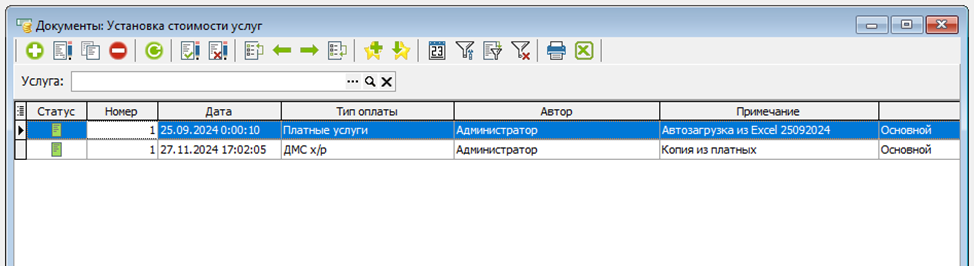 Рисунок 2 – Документы: Установка стоимости услуг.
Рисунок 2 – Документы: Установка стоимости услуг.
Для создания нового прайса услуг необходимо добавить новый элемент (рисунок 3).
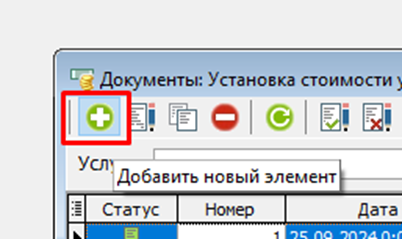 Рисунок 3 – Добавление нового прайса услуг.
Рисунок 3 – Добавление нового прайса услуг.
Откроется окно Документы: Установка стоимости услуг (новый), в котором необходимо заполнить обязательные поля (выделены красным цветом) (рисунок 4):
- Номер – присваивается автоматически при сохранении прайса;
- Дата – указывается дата начала действия прайса (то есть с какого момента начнут подбираться эти цены). При создании нового прайса можно поставить будущую дату, для установки цен и тем самым есть время на его редактирование. В будущем Вы можете изменить дату начала действия прайса, на необходимую;
- Вид оплаты – в выпадающем списке выбрать необходимый;
- Филиал – выбрать нужный филиал, если это требуется или по умолчанию оставить Все;
- Тип тарифа – всегда Основной.
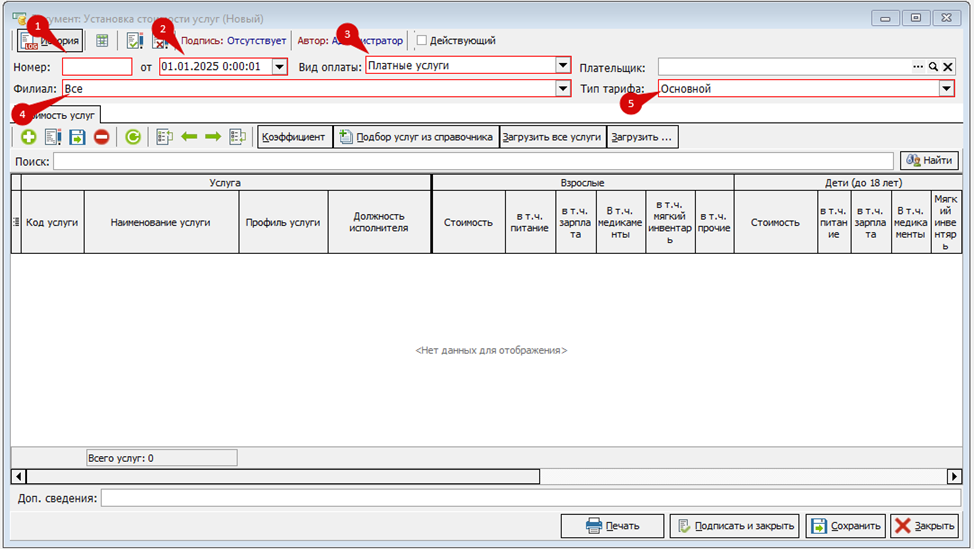 Рисунок 4 – Создание нового прайса услуг.
Рисунок 4 – Создание нового прайса услуг.
Чтобы добавить услуги в прайс существует несколько способов:
- Через (+) добавить новую строку (рисунок 5). Далее либо ввести код услуги или наименование, либо через (…) выбрать нужную услугу из Номенклатуры услуг (рисунок 6).
 Рисунок 5 – Добавление услуги.
Рисунок 5 – Добавление услуги.
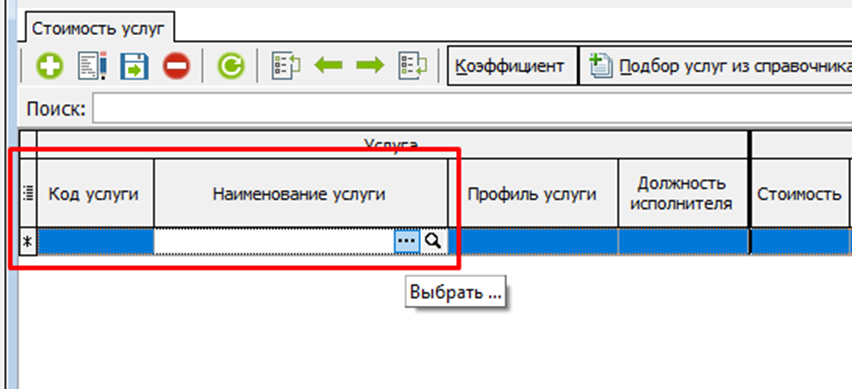 Рисунок 6 – Внесение услуги путем ввода кода или наименования, либо через Номенклатуру услуг.
Рисунок 6 – Внесение услуги путем ввода кода или наименования, либо через Номенклатуру услуг.
2. С помощью кнопки Подбор услуг из справочника – Откроется Номенклатура услуг, в которой можно двойным кликом или кнопкой Выбрать добавлять услуги (одну или сразу несколько) (рисунок 7).
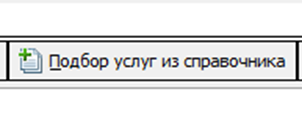 Рисунок 7 – Подбор услуг из справочника.
Рисунок 7 – Подбор услуг из справочника.
3. С помощью кнопки Загрузить все услуги (рисунок 8) – используется для добавления всей номенклатуры услуг, использовать не рекомендуется!
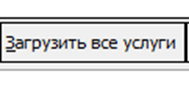 Рисунок 8 – Загрузить все услуги.
Рисунок 8 – Загрузить все услуги.
После того как выбраны необходимые услуги (одна или сразу несколько), указывается их стоимость для взрослых и детей (до 18 лет) (рисунок 9).
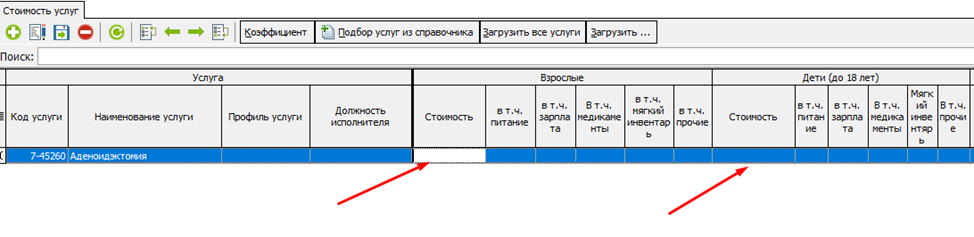 Рисунок 9 – Указание стоимости услуг.
Рисунок 9 – Указание стоимости услуг.
Для того чтобы внести изменение цен для услуг, которые уже находят в каком-либо прайсе необходимо:
- создать копию этого прайса – в окне Документы: Установка стоимости услуг выделить нужный прайс (1), далее нажать кнопку Скопировать (2) (рисунок 10);
- изменить дату начала действия уже нового прайса;
- изменить цены на услуги;
- сохранить новый прайс – сначала нажать кнопку Сохранить, затем Подписать и закрыть.
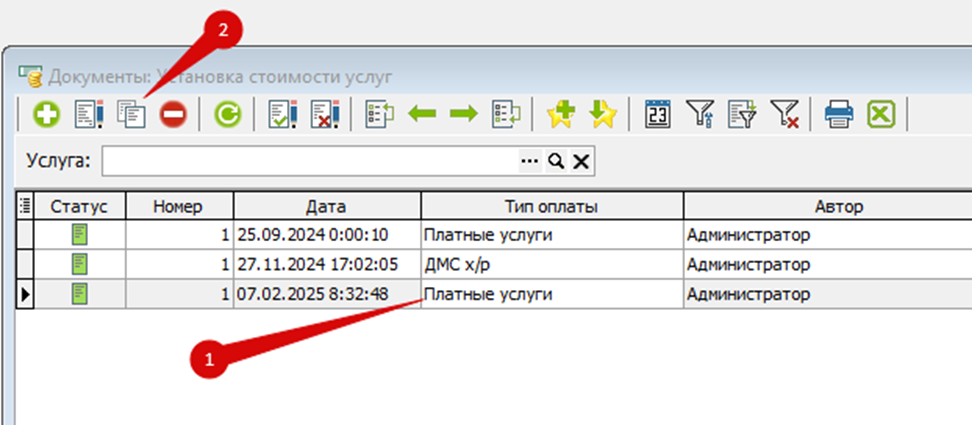 Рисунок 10 – Создание копии прайса.
Рисунок 10 – Создание копии прайса.
При сохранении прайса могут возникнуть следующие ошибки:
- Ошибка дубля услуги (рисунок 11). Для ее решения необходимо найти указанную в ошибке услугу и удалить дублирующую строку.
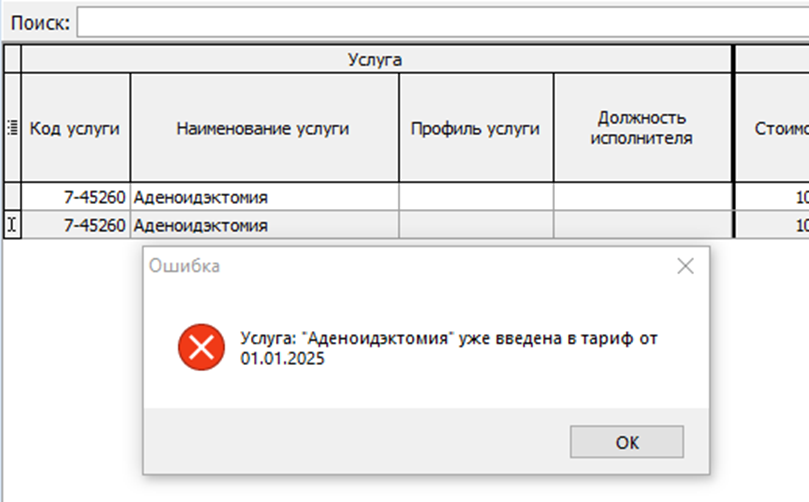 Рисунок 11 – Ошибка дубля услуги.
Рисунок 11 – Ошибка дубля услуги. - Ошибка пустой строки (рисунок 12). Программа сама удалит пустую строку и выдаст сообщение о том, что данные будут очищены.
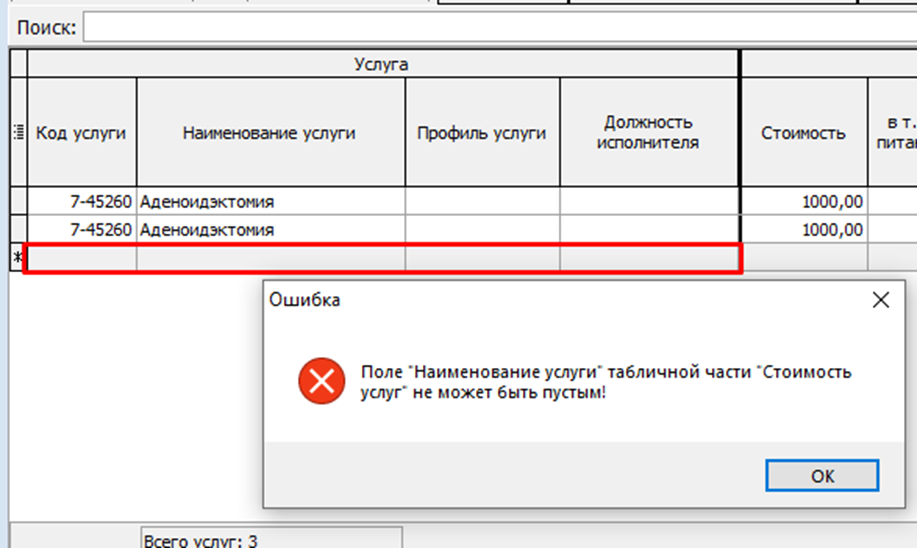 Рисунок 12 – Ошибка пустой строки.
Рисунок 12 – Ошибка пустой строки.
Для отображения измененных цен необходимо перезайти в программу КСАМУ или:
- Зайти в Справочник: Номенклатура услуг (рисунок 13);
- В открывшемся окне установить галочку Показывать цены (рисунок 14);
- Нажать кнопку Очистить кэш (рисунок 15);
- Нажать кнопку Кэшировать цены (рисунок 16).
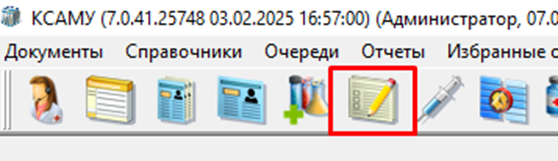 Рисунок 13 – Значок Номенклатура услуг.
Рисунок 13 – Значок Номенклатура услуг.
 Рисунок 14 – Справочник: Номенклатура услуг.
Рисунок 14 – Справочник: Номенклатура услуг.

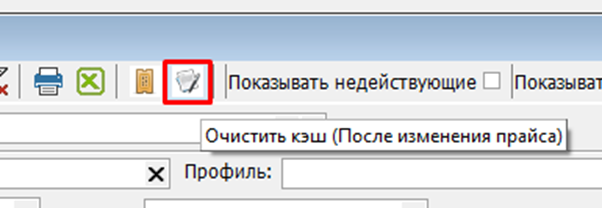
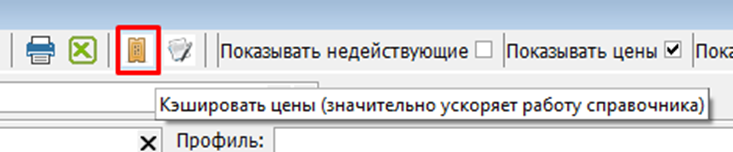
No Comments